Comment arranger l'interface comme je le souhaite ?
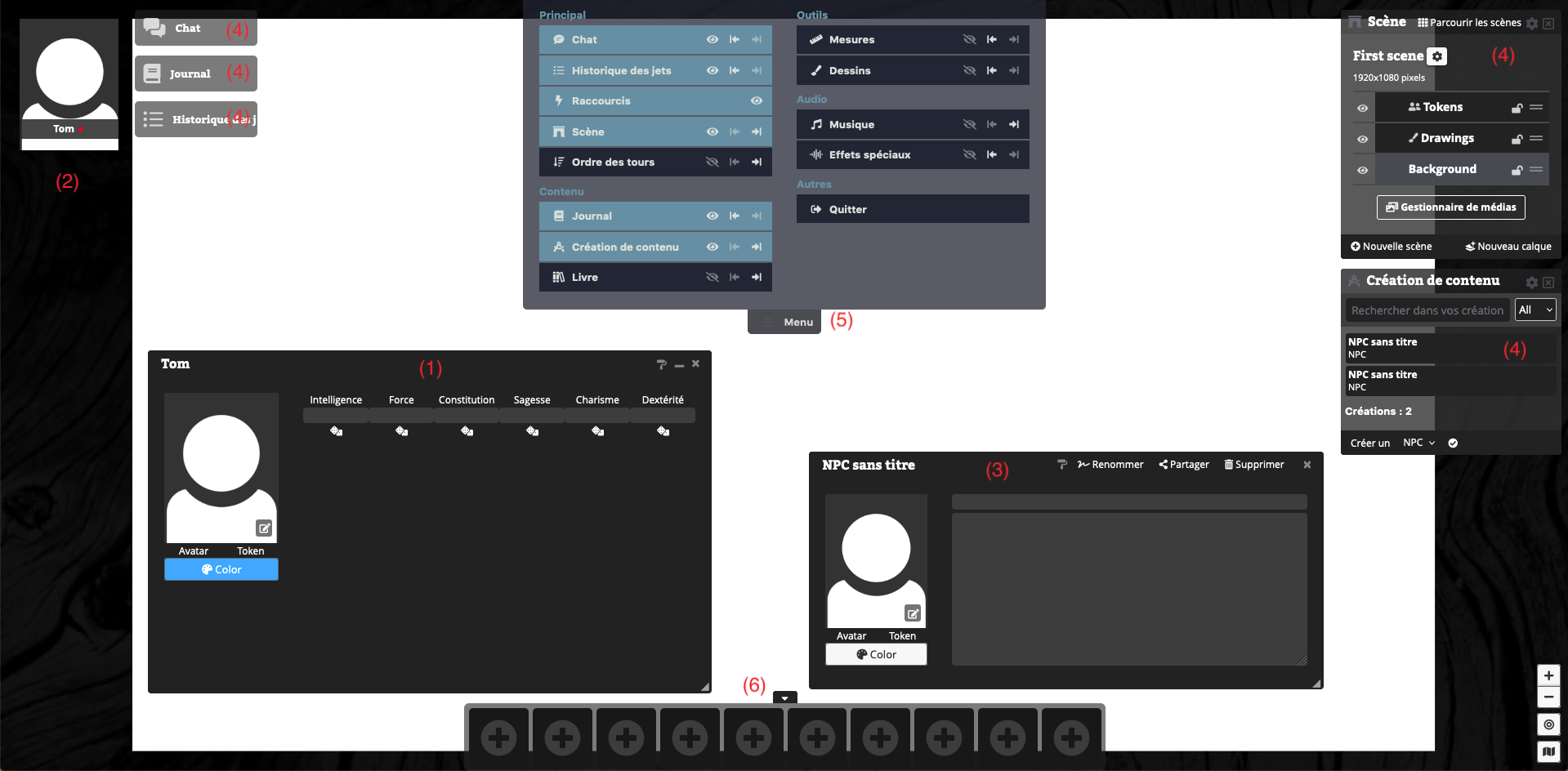
Fenêtres
Afficher la fenêtre d'une fiche de personnage (1)
Si son image n'apparaît pas déjà, cliquez sur le nom du personnage dans la colonne de gauche. (2)
Cliquez alors sur l'image.
Alternativement, vous pouvez double-cliquer sur son jeton (token).
Afficher la fenêtre d'une création (craft) (3)
Cliquez sur le nom de la création dans le dock « Créations ».
Alternativement, vous pouvez double-cliquer sur son jeton (token).
Masquer la fenêtre d'une fiche de personnage ou d'une création
Cliquez sur la case de fermeture X de la barre de titre associée.
Déplacer les fenêtres
Faites glisser la barre de titre des docks déverrouillés, des fiches de personnages, des créations ou de toute fenêtre surgissante ouverte sur la table.
Étendre / Rapetisser les fenêtres
Faites glisser le triangle ◢ du coin inférieur droit des fenêtres des docks verrouillés, des fiches de personnages, des créations ou de toute fenêtre surgissante ouverte sur la table.
Réduire / Agrandir la fenêtre d'une fiche de personnage ou d'une création
Cliquez sur la case de réduction _ de la barre de titre de la fiche ou de la création.
Alternativement, vous pouvez double-cliquer sur sa barre de titre.
Modifier le titre de la fenêtre d'une fiche de personnage ou d'une création
Cliquez sur Renommer dans la barre de titre de la fiche ou de la création.
Éditez le titre, puis cliquez sur Sauvegarder (ou bien tapez la touche ↩︎ retour-chariot ou entrée du clavier).
Docks
Afficher / Masquer la fenêtre d'un dock (4)
Ouvrez le Menu en cliquant sur Menu (au milieu en haut de la table). (5)
Cliquez sur l'œil 👁 en regard du dock que vous souhaitez voir apparaître / disparaître de l'interface.
Vous pouvez aussi réagencer l'ordre de rangement des docks en cliquant sur une flèche ⇥ ou ⇤.
Pour fermer le menu, cliquez à nouveau sur Menu.
Alternativement, vous pouvez masquer un dock directement sur la table en cliquant sur la case de fermeture X de la barre de titre associée.
Déplacer un dock verrouillé / Fixer un dock à droite ou à gauche
Cliquez sur la roue crantée ⚙︎ de la barre de titre du dock.
Sélectionnez Débloquer.
Vous pourrez alors déplacer le dock à votre convenance sur la table.
Cliquez sur le carré divisé en quatre ❖ de la barre de titre du dock.
Sélectionnez Fixer à droite ou bien Fixer à gauche pour le fixer de nouveau.
Réduire / Agrandir la fenêtre d'un dock
1- Si le dock est verrouillé
Cliquez sur le titre du dock.
2- Si le dock est déverrouillé
Cliquez sur la case de réduction _ de la barre de titre du dock.
Alternativement, vous pouvez double-cliquer sur sa barre de titre.
Barre des raccourcis
Afficher / Masquer la barre des raccourcis
Cliquez sur ▼ / ▲ (au milieu en bas de la table). (6)
Ajouter / Utiliser un raccourci
Vous pouvez ajouter un raccourci dans la barre éponyme en cliquant sur un + pour ajouter un Jet personnalisé ou bien en y glissant-déposant un élément d'une fiche de personnage.
Cliquez simplement la case (entourée par un filet rouge) pour utiliser le raccourci ainsi créé.